Имате нужда от напомняне за това кога вашата терминална команда завърши? Вижте Undestract-me! Може да ви изпраща известия за командите на терминала, когато те завършат.
Инструментът Undistract Me работи с всяка система за уведомяване на работния плот на Linux и е много адаптивен. Още по-добре, той има поддръжка за почти всяка масова дистрибуция на Linux! За да инсталирате софтуера, отворете терминал и въведете командите, които съответстват на вашата операционна система.
Забележка: за да инсталирате този софтуер на вашата система, трябва да използвате Ubuntu, Debian, Arch Linux, Fedora или Open SUSE.
Съдържание
Ubuntu
sudo apt-get install undistract-me
Debian
sudo apt-get install undistract-me
Arch Linux
Undistract Me се предлага на Arch Linux, въпреки че не е в официалните източници на софтуер. Вместо това, ако искате да накарате това да работи на Arch, ще трябва да изтеглите пакета AUR.
Създаването на пакета AUR е доста лесно и започва с помощта на инструмента Pacman за инсталиране на няколко пакета. Отворете терминал и инсталирайте Git и Base-devel.
sudo pacman -S base-devel git
Сега, когато Git и Base-devel са в системата, настройката на AUR може да започне. С помощта на инструмента Git клонирайте моментната снимка Undestract Me на вашия компютър с Linux.
git clone https://aur.archlinux.org/undistract-me-git.git
Преместете терминала в папката undistract-me-git с командата CD.
cd undistract-me-git
В папката изпълнете командата makepkg и генерирайте нов инсталируем пакет. Имайте предвид, че когато създавате пакети от AUR, зависимостите понякога не успяват да се инсталират. Ако това се случи, поправете го, като инсталирате липсващи зависимости ръчно. Намерете зависимостите тук.
makepkg -si
Fedora
В момента няма инсталирани пакети на Undistract Me във Fedora Linux. Тези, които искат да го стартират, трябва да следват инструкциите за „Generic Linux“.
OpenSUSE
Подобно на Fedora, в момента няма издание на Undistract Me за OpenSUSE Linux. Моля, следвайте инструкциите за „Общи Linux“ по-долу, тъй като те очертават как да инсталирате от източник.
Генеричен Linux
Изходният код за Undistract Me е на Github, както и Launchpad. На страницата за разработка readme гласи, че потребителите трябва да грабнат кода с „bzr“, а не с Git. За да взаимодействате с кода чрез Bzr, трябва да инсталирате пакета „Bzr“. За щастие, повечето дистрибуции на Linux разполагат с този инструмент.
Забележка: ако Bzr не работи правилно, алтернатива е да изтеглите ръчно Undistract Me тукчрез Github.
Fedora
sudo dnf install bzr
OpenSUSE
sudo zypper install bzr
Други Linux
Тъй като Undistract Me в крайна сметка работи само в рамките на съществуваща система за уведомяване на работния плот, инструментът „Bzr“ е единственият софтуер, който потребителите трябва да накарат да работи. За да накарате Bzr да работи, проверете софтуерното хранилище на вашата операционна система. ако не можете да го намерите, има много двоични изтегляния за Bzr Pkgs.org.
Когато Bzr работи на вашата система, отворете терминал и използвайте инструмента, за да вземете най-новата версия на кода.
Забележка: докато изпълнявате командата „bzr checkout“, може да видите предупреждение за „влизане“. Влезте само ако планирате да допринесете с код. В противен случай го игнорирайте и продължете.
sudo bzr checkout --lightweight lp:undistract-me
Изпълнението на bzr checkout клонира най-новата версия на кода от репо до вашия компютър с Linux. От тук използвайте командата CD и преместете терминала в папката с кодове.
cd undistract-me
Актуализирайте всички файлове в папката с кодове, така че системата да я изпълнява правилно.
sudo chmod +x *
В папката с кода опитайте да стартирате скрипта и да го стартирате. Разберете, че когато затворите терминала, скриптът ще спре да се изпълнява.
./undistract-me.sh
За да затворите скрипта, натиснете Ctrl + Z, след което напишете disown.
Настройте Undistract Me
Undistract Me трябва да се настрои в Bash, преди да работи. Ако сте инсталирали софтуера на Ubuntu, Arch или Debian, не се притеснявайте! Системата за автоматично изграждане идва с инструкции за настройка, включително прилагане на софтуера към Bash профила на вашия потребител. Следвайте инструкциите по-долу само ако сте изградили софтуера от източник.

За да настроите Undistract Me, след като го изградите от източника, отворете терминал и въведете следните команди по-долу.
cd undistract-me sudo mv undistract-me.sh /etc/profile.d/
cp ~/.bashrc ~/Documents/.bashrc-bakup
echo 'source /etc/profile.d/undistract-me.sh' >> ~/.bashrc
Не забравяйте да изпълните тази команда за настройка за всеки потребител, на когото искате да дадете достъп, за да не ме разсейвате.
Когато командата за настройка приключи, рестартирайте вашия Linux компютър. След като влезете отново, системата за уведомяване ще започне да работи.
Деинсталиране Undistract Me
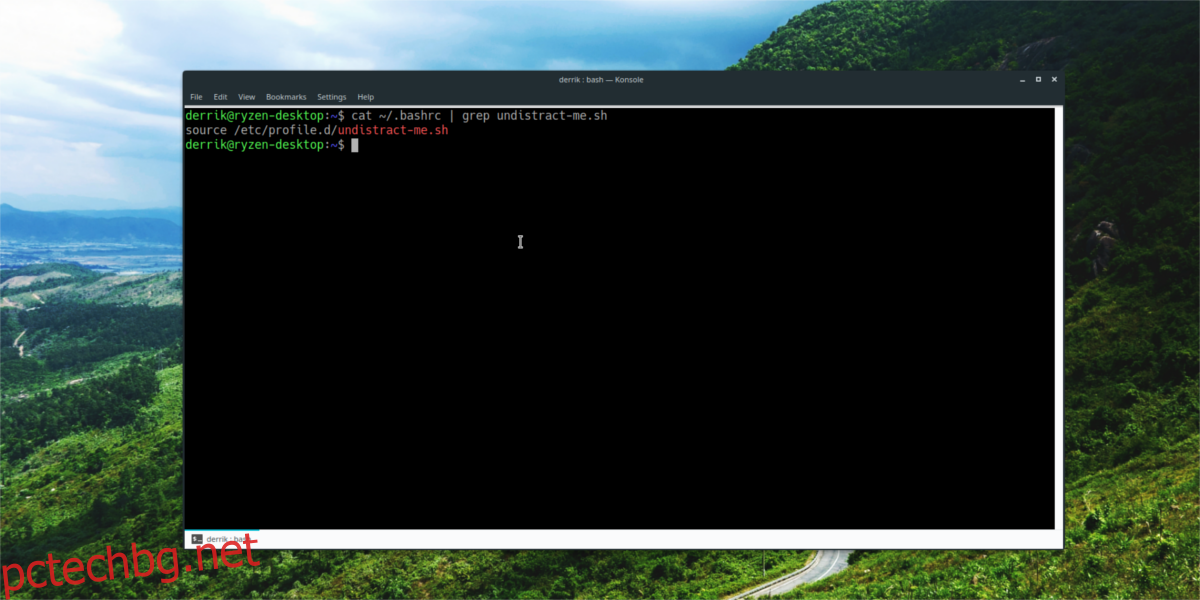
Ако Undistract Me не отговаря на вашия работен процес, може да пожелаете да го деактивирате. За щастие, изключването на Undistract Me е доста лесно. За да го направите, отворете терминал и следвайте командите по-долу.
Ubuntu
sudo apt remove undistract-me --purge
Debian
sudo apt-get remove undistract-me --purge
Arch Linux
sudo pacman -Rsc undistract-me
Изходни инструкции
sudo rm -rf /etc/profile.d/undistract-me/ rm ~/.bashrc mv ~/Documents/.bashrc-bakup ~/.bashrc sudo reboot

